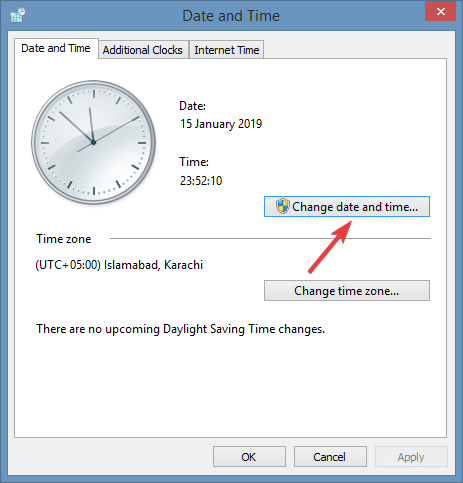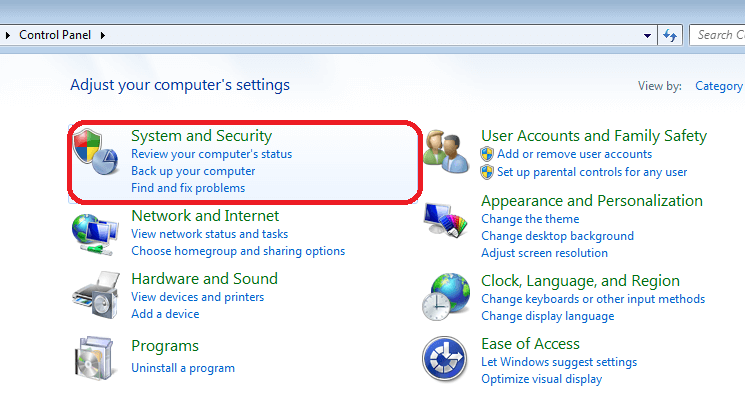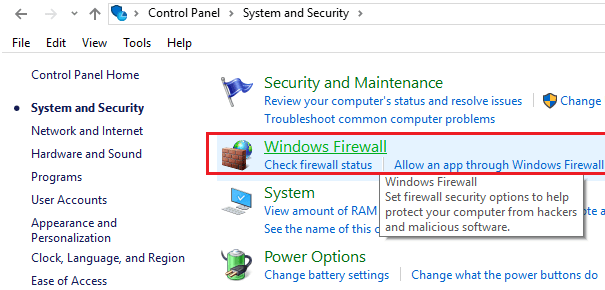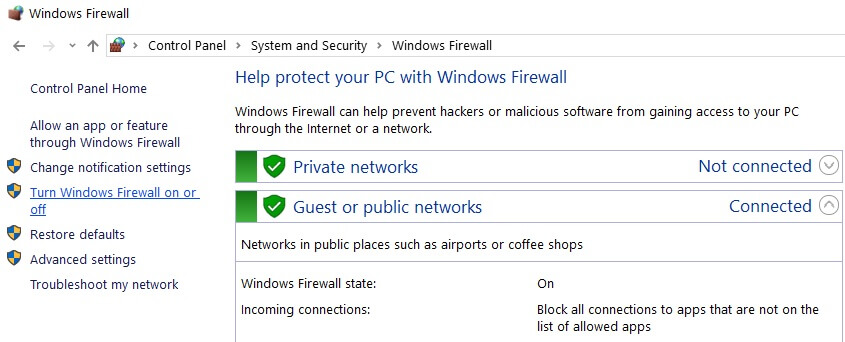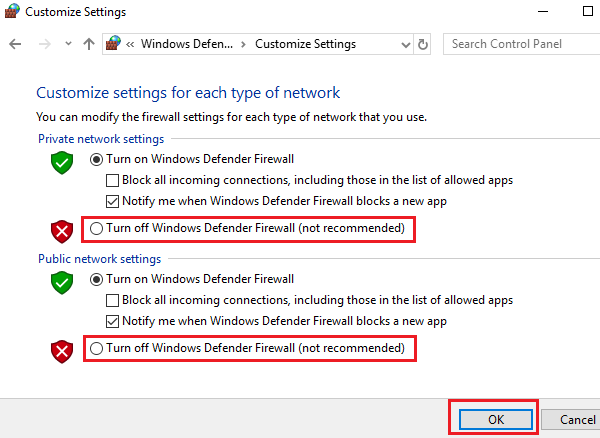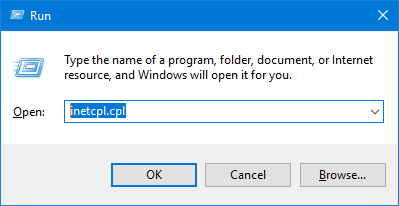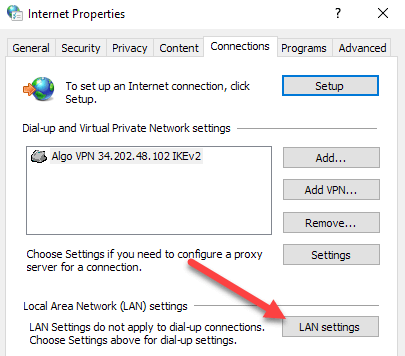Se você está recebendo o código de erro 16 de acesso negado, esta solicitação foi bloqueada pelas regras de segurança do Windows 10 ao acessar um site específico, então você deve ler esta postagem, pois ela irá guiá-lo para corrigir esse problema no seu PC.
O código de erro 16 no navegador não é novo entre os usuários do Windows, pois muitos usuários encontraram esse erro em seus navegadores. Este erro restringe o acesso dos usuários a um determinado site.
Se você estiver encontrando o mesmo erro em seu PC, deixe-me informá-lo de que reiniciar o navegador ou o PC não ajudaria a corrigir o código de erro 16.
Se você quiser se livrar desse erro e acessar o site, siga as soluções listadas neste artigo.
No entanto, primeiro sugiro que você encontre o principal motivo pelo qual está obtendo o código de erro 16 de acesso negado em seu navegador e, em seguida, aplique a solução de acordo.
O que causa o código de erro 16 esta solicitação foi bloqueada pelas regras de segurança?
O código de erro no PC com Windows 10 pode ocorrer por vários motivos. No entanto, depois de analisar os diferentes relatórios de usuários, descobri alguns dos motivos mais comuns para esse erro. Aqui estão os motivos:
- Se os dados e a hora do seu computador estiverem incorretos.
- Quando as configurações do seu computador não estão configuradas corretamente.
- O Firewall do Windows ou antivírus de terceiros pode ter colocado na lista negra o site que você está tentando acessar.
- Se houver um problema com seu navegador padrão.
- Seu ISP está restringindo seu acesso aos sites.
Como corrigir o código de erro 16 de acesso negado no PC com Windows 10?
Fixar 1: verificar data e hora
A data e a hora incorretas podem entrar em conflito com alguns serviços em seu PC e não permitir que você os acesse. E o navegador é um serviço que não funciona bem se a data e a hora do sistema estiverem erradas.
Portanto, verifique a data e a hora no seu PC para ver se isso está causando o “código de erro 16 esta solicitação foi bloqueada pelas regras de segurança”. Se a data ou a hora não estiverem corretas, defina-as de acordo com seu fuso horário. Para fazer isso, você precisa fazer o seguinte:
- Vá para a Data e Hora que aparece na Barra de Tarefas e clique com o botão direito nela.
- Selecione a opção Ajustar data / hora.
- Clique no botão Alterar data e hora.
- Defina a data e a hora corretas.
- Clique no botão OK.
Agora, tente acessar o site que estava lançando o código de erro 16 do Windows 10 para verificar se o problema foi resolvido ou não.
Fixar 2: tente acessar o site usando outro dispositivo
Às vezes, o PC não configurado corretamente pode ser impedido de acessar certos sites. Nesse caso, você pode alternar para outro dispositivo e tentar acessar o site.
Se você puder visitar o site em outro dispositivo, então houve um problema em seu dispositivo e é por isso que você estava recebendo o código de erro 16 – esta solicitação foi bloqueada pelas regras de segurança no PC com Windows 10.
Fixar 3: desative o antivírus ou firewall de terceiros temporariamente
Outra possibilidade por trás de obter o código de erro 16 de acesso negado no PC com Windows 10 é o seu antivírus / firewall bloqueando o site.
Antivírus e firewall de terceiros frequentemente bloqueiam ou colocam os sites na lista negra se não parecer seguro visitá-los. Se o mesmo aconteceu com você, então você só poderá acessar o site após desativar o firewall / antivírus em seu computador.
Para desativar o antivírus de terceiros, você pode seguir o guia fornecido com ele. E, para desativar o firewall, siga estas etapas:
- Vá para a caixa de Pesquisa do Windows, digite aqui painel de controle e clique em Painel de Controle.
- Na janela Painel de Controle, clique em Sistema e Segurança.
- Clique em Firewall do Windows Defender.
- Agora, clique na opção Ativar ou desativar o Firewall do Windows localizada no painel esquerdo da janela.
- Em seguida, selecione a opção Desligar o Firewall do Windows (não recomendado) nas seções Configurações de rede privada e Rede pública.
- Clique no botão OK para salvar as alterações.
Fixar 4: use um navegador diferente
O código de erro 16 de acesso negado também pode estar relacionado ao navegador ou à sua configuração. Agora, para verificar se o seu navegador está causando o problema, recomendo que você tente abrir o site em outro navegador.
Você pode alternar t qualquer um dos navegadores, como Google Chrome, Mozilla Firefox, Opera, Microsoft Edge, etc. Se você não está recebendo nenhum erro ao acessar o site em outro navegador, o problema está no navegador padrão.
Nesse caso, você pode redefinir seu navegador ou alternar permanentemente para outro navegador.
Fixar 5: desative o servidor proxy
Outra solução para corrigir o código de erro 16, essa solicitação foi bloqueada pelas regras de segurança do Windows 10, é desativar o servidor proxy.
Se o seu PC foi atacado recentemente por malware / adware, é provável que o adware ou malware tenha alterado as configurações de rede do seu computador para exibir anúncios intrusivos.
Portanto, aqui você precisa desativar o servidor proxy para corrigir esse problema. Para isso, você precisa fazer o seguinte:
- Pressione as teclas Windows + R para abrir a janela Executar.
- Digite inetcpl.cpl na caixa Executar e pressione a tecla Enter para abrir a janela Propriedades da Internet.
- Agora, vá para a guia Conexões> clique nas configurações da LAN.
- Em seguida, desmarque a caixa de seleção Usar um servidor proxy e marque a caixa de seleção Detectar configurações automaticamente.
- Clique nos botões OK> Aplicar.
- Por último, reinicie o seu computador.
Fixar 6: redefina seu navegador
Se o seu navegador padrão não estiver bem configurado ou se houver qualquer outro problema com o navegador, redefinir o navegador pode ajudá-lo a corrigir o código de erro 16 no Windows 10.
Redefina o Google Chrome:
- Inicie o Google Chrome (pressione as teclas Alt + F).
- Clique no ícone Configurações (três pontos verticais no canto superior direito da janela).
- Agora, role para baixo e clique na opção Avançado.
- Clique na opção Restaurar e limpar.
- Em seguida, para redefinir o Google Chrome, clique na opção Restaurar configurações aos padrões originais.
- Agora, reinicie o Google Chrome.
Redefina o Mozilla Firefox:
- Abra o Firefox> clique em Configurações (três linhas horizontais localizadas no canto superior direito da janela).
- Em seguida, clique na opção Ajuda.
- Clique em Informações sobre solução de problemas.
- Em seguida, clique na opção Atualizar Firefox.
- Agora, escolha a opção Atualizar Firefox na próxima janela pop-up.
Reinicie o Internet Explorer:
- Abra o Internet Explorer.
- Vá para Configurações> clique em Opções da Internet.
- Em seguida, mude para a guia Avançado.
- Clique no botão Reiniciar.
- Agora, clique no botão OK para salvar as alterações feitas.
Fixar 7: use VPN
Pode ser que o site que você está tentando acessar não esteja disponível em sua região ou seu ISP esteja bloqueando sua visita ao site.
Nesse caso, usar uma VPN pode resolver seu problema. Isso permitirá que você acesse o site independentemente de seu endereço IP e região.
Obtenha o Express VPN para desfrutar de acesso irrestrito
Fixar 8: Atualizar o Windows
Embora o Windows seja o melhor sistema operacional, ele ainda está sujeito a erros e há muitos bugs / falhas na plataforma. Portanto, se esse erro for uma falha ou for acionado por bugs do Windows, a atualização do sistema operacional pode corrigir o código de erro 16.
Para atualizar o PC com Windows 10, siga este guia rápido fornecido abaixo:
- Pressione as teclas Windows + I para abrir as Configurações do Windows.
- Selecione Atualização e segurança.
- Vá para a guia Windows Atualizar e clique no botão Verificar atualizações.
- Se houver uma atualização disponível, instale-a no seu PC.
- Depois de atualizar o Windows, reinicie o computador.
A maneira melhor e mais fácil de acelerar seu PC / laptop com Windows 10
Se o seu PC / laptop com Windows 10 estiver lento ou exibindo vários erros / problemas, aqui eu sugiro que você faça uma varredura no seu PC com a PC Reparar Ferramenta.
Esta é uma ferramenta multifuncional que é capaz de detectar e corrigir vários erros do computador, remover malware, falha de hardware, prevenir a perda de arquivos e reparar os arquivos corrompidos do sistema para acelerar o desempenho do Windows PC.
Não só isso, mas você também pode corrigir outros erros fatais do PC, como erros BSOD, erros de DLL, entradas de registro de reparo, erros de tempo de execução, erros de aplicativo e muitos outros.
Obtenha PC Reparar Ferramenta para otimizar o desempenho do PC com Windows 10
Conclusão
Agora, vamos resumir esta postagem. Como você já sabe, o código de erro 16, esta solicitação foi bloqueada pelas regras de segurança não permitirá que você acesse o site a menos que você corrija.
Portanto, para corrigir esse erro, basta seguir as soluções e aplicá-las no seu PC uma a uma até encontrar a que funcione para você.
Espero que pelo menos uma das correções funcione para você e você obtenha de volta o acesso ao site que estava gerando esse erro antes.
Mas caso você ainda esteja lutando com esse problema, entre em contato conosco para obter mais ajuda. Você pode compartilhar suas dúvidas / sugestões conosco no Facebook ou Twitter. Gostaríamos muito de ouvir de você.